Ta procedura umożliwia wyświetlenie płaszczyzny przekroju dla konkretnego poziomu w projekcie.
Zwykle celowe jest wyświetlanie płaszczyzny tnącej bieżącego poziomu. Niekiedy jednak zachodzi potrzeba wyświetlenia innego poziomu. Można na przykład sprawdzić, jak ściana kurtynowa obejmująca wiele poziomów w projekcie będzie wyświetlana na każdym poziomie.
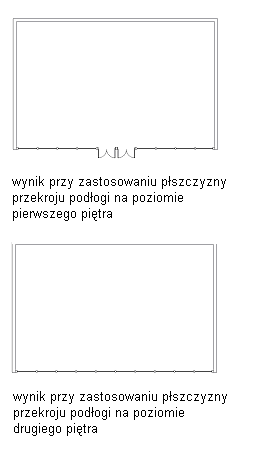
Określanie innych wyników działania płaszczyzny tnącej
- W Nawigatorze projektu otwórz konstrukcję ze ścianą kurtynową.
- W razie potrzeby przełącz się do widoku rzutu.
- Dostęp do ustawień płaszczyzny przekroju można uzyskać za pomocą metod wymienionych poniżej.
Aby... Wykonaj następujące czynności... określić wysokość globalnej płaszczyzny przekroju dla bieżącej konfiguracji wyświetlania kliknij wartość ustawienia Płaszczyzna przekroju widoczną na pasku stanu. określić wysokość globalnej płaszczyzny przekroju dla dowolnej konfiguracji wyświetlania kliknij kolejno 
 .
. 
Następnie zaznacz żądaną konfigurację wyświetlania w lewym okienku i kliknij zakładkę Płaszczyzna przekroju.
- Kliknij przycisk Oblicz.
Ten przycisk jest dostępny tylko wtedy, gdy rysunek należy do projektu. W obliczeniach używane są informacje wprowadzone podczas tworzenia poziomu.
- Na arkuszu roboczym płaszczyzny przekroju wybierz poziom, którego rzut chcesz wyświetlić na bieżącym rysunku.
Na przykład, jeśli utworzono widok pierwszej kondygnacji, ale konieczne jest wyświetlenie rzutu drugiej kondygnacji, wybierz 2.
- Wybierz wysokość płaszczyzny tnącej wybranego poziomu.
Na przykład, aby wyświetlić drugi poziom z płaszczyzną przekroju na wysokości 1,4 metra, wprowadź 1,4.
- Kliknij przycisk OK.
Zakres wyświetlania zostanie dopasowany w taki sposób, by obejmował wysokość wybranego poziomu.
Załóżmy, że mamy budynek trzykondygnacyjny, a każda kondygnacja ma wysokość 2,75 m. Utworzono widok pierwszej kondygnacji, ale chcemy wyświetlić drugą kondygnację przeciętą na wysokości 1,4 metra. W oknie dialogowym Płaszczyzna przekroju należy w takim przypadku wprowadzić 2 jako numer poziomu oraz 1.4 jako wysokość płaszczyzny przekroju nad poziomem. Po kliknięciu przycisku OK zakres wyświetlania widoku będzie teraz obejmował drugą kondygnację. Poniżej wymieniono wartości wprowadzane na karcie Płaszczyzna tnąca konfiguracji wyświetlania:
Nazwa pola Wartość Komentarz Wyświetl poniżej zakresu 2,75 metra Na tej wysokości zaczyna się drugi poziom. Wysokość cięcia 4,15 metra (2,75 metra + 1,4 metra) Aby wyświetlić przekrój na wysokości 1,4 metra, należy dodać 1,4 metra do początku drugiego poziomu, tj. 2,75 metra. Wyświetl powyżej zakresu 5,5 metra Drugi poziom zaczyna się na wysokości 2,75 metra i ma wysokość bazową 2,75 metra. W wyniku uzyskujemy ogólną wysokość 5,5 metra. - Kliknij przycisk OK.